word作為我們日常的辦公軟件不僅可以幫助我們處理文字上的編輯,還可以進行圖片處理,功能全面,不過對于新用戶或者不熟練用戶來說,很多小問題待解決,下面可以看看經典的word問答。
WORD文檔中圖片不顯示是什么問題?
問題描述:為什么同樣一份word,別人的電腦里圖片就能顯示,放在我的電腦里就不能顯示,只有顯示一個框。同樣都是載來的。大部分都不能顯示的,甚至PPT中都有部分不能顯示 ,就是同學給我的一份WORD,其中有5張圖片,但有三張是可以顯示的,另外兩張就不行了,不能顯示的兩張的圖片稍微大點。
word2007 和word2003不一樣, “選項”-“高級”-“顯示文檔內容“-”顯示圖片框“,勾掉就行了。
工具-選項-視圖,將“顯示”中“圖片框”的對勾去掉。
在框里右擊,“設置對象格式”··“版式”,然后選四周或嵌入試試就可以看到了。
1、可能是由于打開了“圖片框”視圖選項。如果選中了該選項,當打開包含圖片的文檔時,將以輪廓代替圖片來加快滾動速度。若要顯示圖片,請單擊“工具”菜單上的“選項”,單擊“視圖”選項卡,再清除“圖片框”復選框。
2、可能由于關閉了“圖形”視圖選項。當文檔中包含圖形對象(例如自選圖形)時,關閉該選項可提高滾動速度。若要顯示圖形,請單擊“工具”菜單上的“選項”,單擊“視圖”選項卡,再選中“圖形”復選框。
3、屏幕上顯示的可能是鏈接的嵌入式圖形的域代碼。域代碼是括在域字符 ({}) 中的指令。若要關閉域代碼并顯示圖形,請按 Alt+F9。
4、可能是由于要查看的圖形是一個圖形對象,例如文本框、自選圖形、剪貼畫或藝術字。而在普通視圖中,圖形對象不會顯示。若要查看、繪制和更改圖形對象,必須在頁面視圖、Web 版式視圖或打印預覽中進行。
5、可能是由于正在普通視圖或大綱視圖中工作。若要查看頁眉、頁腳或圖形對象等對象在打印頁中的位置,請切換到頁面視圖。若要查看這些對象在 Web 版式視圖中的顯示情況,請切換到 Web 版式視圖。
問題描述:我在word中粘貼的圖片再次打開時不能顯示,需要點擊右鍵選擇顯示工具欄,或隱藏工具欄才可以顯示,為什么?
1、圖片的格式過大,會造成內存不足,所以會看不到。把圖片縮小,或是把原圖的像素減少。從圖片工具欄中點擊壓縮圖片,應用于文檔全部圖片,就可以顯示了。在完成文檔編輯后,點擊文檔中的任意一個圖片,然后點擊“格式”工具欄→“壓縮圖片”。
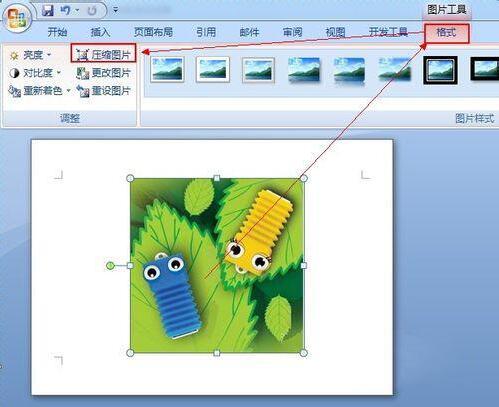
在彈出的“壓縮圖片”對話框中,確保“僅用于所選圖片”未被選中,然后點擊“選項。。。”打開“壓縮設置”窗口,確保選中“保存時自動執行基本壓縮”和“刪除圖片的剪切區域”兩項,點擊“確定”完成設置。保存保存文檔。

2、插入格式不對,點擊該圖片,右鍵——設置圖片格式,選擇版式,選擇”浮于文字上方“或“四周環繞”就好了。雙擊圖片,也可出來設置圖片格式的對話框。
3、圖片格式不對,可能是索引格式或其他,用ps把格式轉過來
WORD中圖片顯示不出來只有白色邊框是怎么回事?
問題描述:在WORD中之前放進去的圖片現在打不開了不能顯示出來了,只有邊框,預覽時才能看見
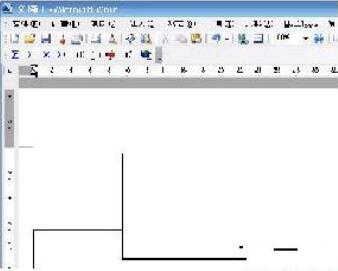
那是因為你打開了“圖片框”,去掉圖片框的方法如下:
“工具→選項”,單擊“視圖”選項卡,在“顯示”標題下,去掉“圖片框”復選框的勾,單擊“確定”按鈕。
如果勾選的話,文檔中的圖片將不顯示,僅顯示圖片的邊框
這個功能主要用于加快文檔的瀏覽和編輯的速度,
當文檔中存在大量的圖片的時候,瀏覽文檔就會因為這些圖片而變得很慢,當用戶不需要對圖片進行操作時,把顯示隱藏,可加快文檔顯示的速度。
word2007版本中打開Word文檔,點擊“最左上角的Office的圓盤圖標”→“Word選項”。
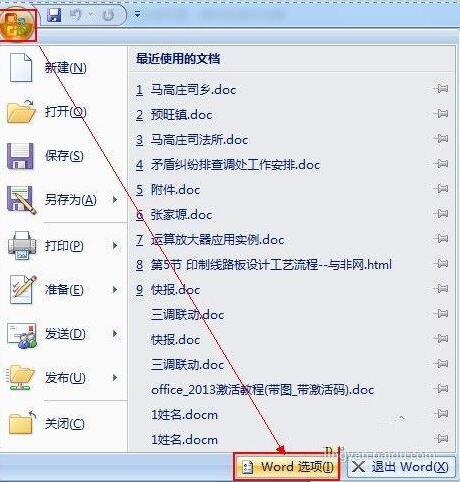
在打開的“Word選項”對話框中,點擊左側的“高級”選項卡,在右側找到“顯示文檔內容”欄目,取消勾選“顯示圖片框”。
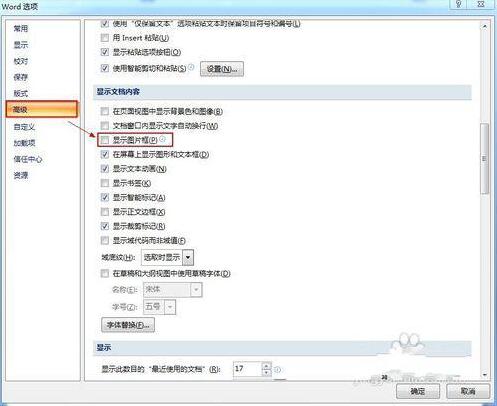
點擊左側的“高級”選項卡,在右側找到“剪切、復制和粘貼”欄目,在“將圖片插入/復制為”的右側選擇“浮于文字上方”,最后點擊“確定”設置。
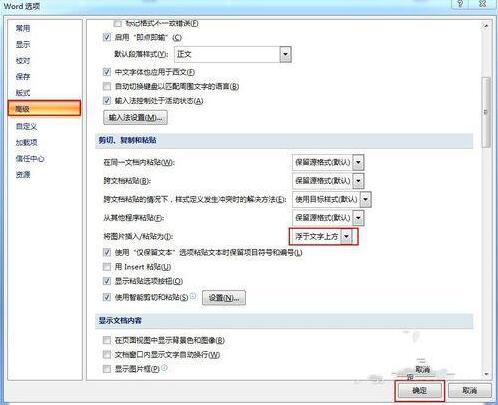
可以先打開WORD中的搜索欄,把一個往下的箭頭打開,弄成剪貼畫,在下面全部打勾,找到你要找的相關圖片,右擊插入,在插入進去的時候,點到邊框的時候,右擊編輯圖片(如果沒有,就換一張圖片試試看,如果有,就右擊編輯圖片,這樣你想移到哪個地方就選擇到哪個地方)!
如果插入的圖片很多、或者像素很高的時候會出現此類情況。
有時右擊它,打開圖片工具欄時,會顯示出來。
另外一點是,如果你插入格式是WMF(剪切畫),此類格式的圖片屬性矢量性質,復雜的話占用內存很大。
word中插入圖片顯示不完全?
問題描述:就是在WORD中插入圖片,圖片顯示不完整,就只能顯示很短的一條,上面的都看不到。
雙擊圖片–選擇“版式”項—使用“浮于文字上方”–這樣圖片就會顯示了,而且可以任意拖動。可根據不同的排版方式,選擇不同的“版式”,自己可以試一下哪一種更合適‘。
也有可能是段落行距的問題,你插入圖片的位置段落行距為固定值,所以顯示不完全。
解決辦法:把圖片所在行的行距改為單倍行距就行了,選中你的圖片跟前后各一小段文字,設置段落—行距—1.5倍行距或單倍行距試試
以上內容便是word插入圖片只顯示邊框和顯示不全的解決方案了,希望可以幫助到大家,常使用office的朋友可以關注下office學習網,里面有更多的精彩教程帶給大家。






